Excel中2007版进行制作表格默认保存格式的操作方法
发布时间:2017-06-17 14:46
相关话题
在Excel2007工作簿软件中,我们怎样将Excel2007制作出来的表格默认保存格式设置为xls格式呢?今天,小编就教大家在Excel中2007版进行制作表格默认保存格式的操作方法。
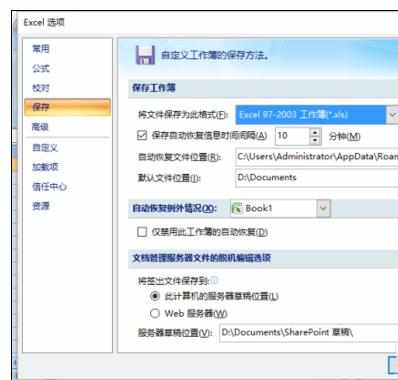
Excel中2007版进行制作表格默认保存格式的操作步骤:
一、鼠标左键双击电脑桌面Excel2007程序图标,将其打开运行。如图所示;
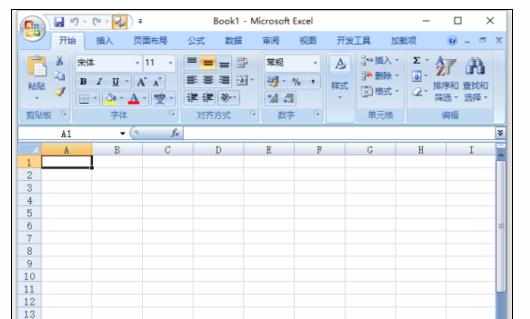
二、在打开的Word文档窗口中,点击左上角的“Office图标”按钮。在弹出的菜单选项点击“Word选项”如图所示;

三、点击Word选项后,这个时候会打开【Word选项】对话窗口。如图所示;
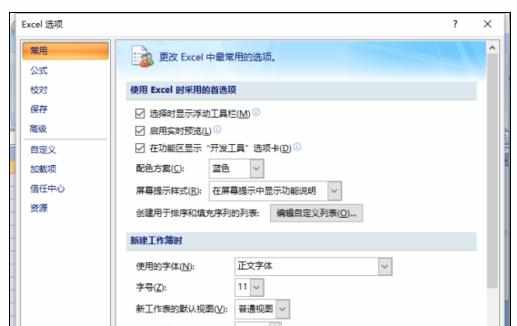
四、在打开的Word选项对话窗口中,将选项卡切换到“保存”选项卡栏。如图所示;
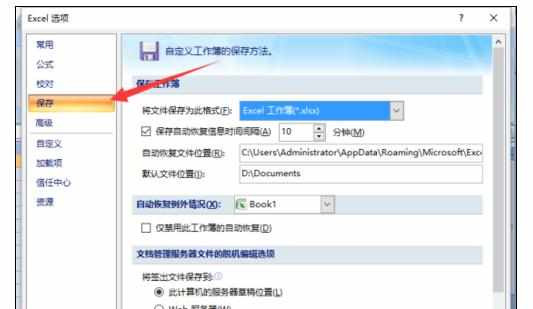
五、在“保存”选项卡的右侧窗口中,找到“保存工作表”分组中的“将文件保存为此格式”选项,此项在默认的情况下为“Excel 工作簿(*.xlsx)”选项。如图所示;
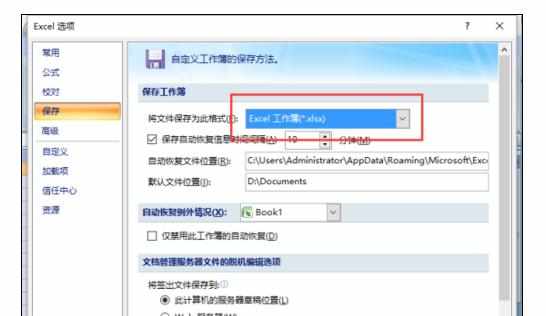
六、我们将此项数目更改为“Excel 97-2003工作簿(*.xls)”选项,然后再点击“确定”按钮关闭Excel选项对话窗口即可。之后我们默认保存的人Excel工作表格式即会改变为【xls】格式。如图所示;
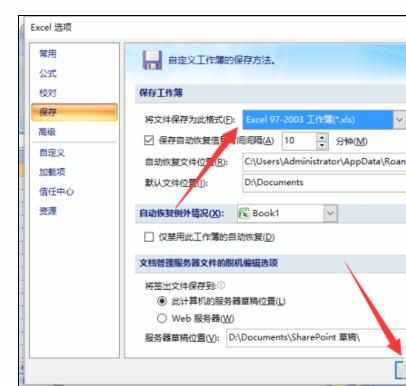

Excel中2007版进行制作表格默认保存格式的操作方法的评论条评论